Synchronisationsprobleme können auch bei Google Mail Service App Google Mail auftreten. Dies kann unter anderem dazu führen, dass Sie neue E-Mails nicht empfangen, öffnen oder senden können, die Anwendung sehr langsam oder die Fehlermeldung „Konto nicht synchronisiert“ erscheint. Auch hier ist es zuerst wichtig, die Internetverbindung Ihres Smartphones zu überprüfen, da dies die wahrscheinlichste Quelle für Fehler ist. Sie sollten auch versuchen, sich bei Ihrem Google Mail -Konto auf einem anderen Gerät anzumelden.
Wenn die Google Mail -App nicht synchron ist, gibt es dafür unterschiedliche Gründe. Manchmal ist es auf die Internetverbindung oder auf falsche Anmeldedaten zurückzuführen. Oder bestimmte Einstellungen auf Ihrem Smartphone oder in der App sind schuld. Ein vollständiger Smartphone -Speicher kann auch zu Problemen führen. In der Regel können all diese Ursachen schnell mit unseren Tipps behoben werden.
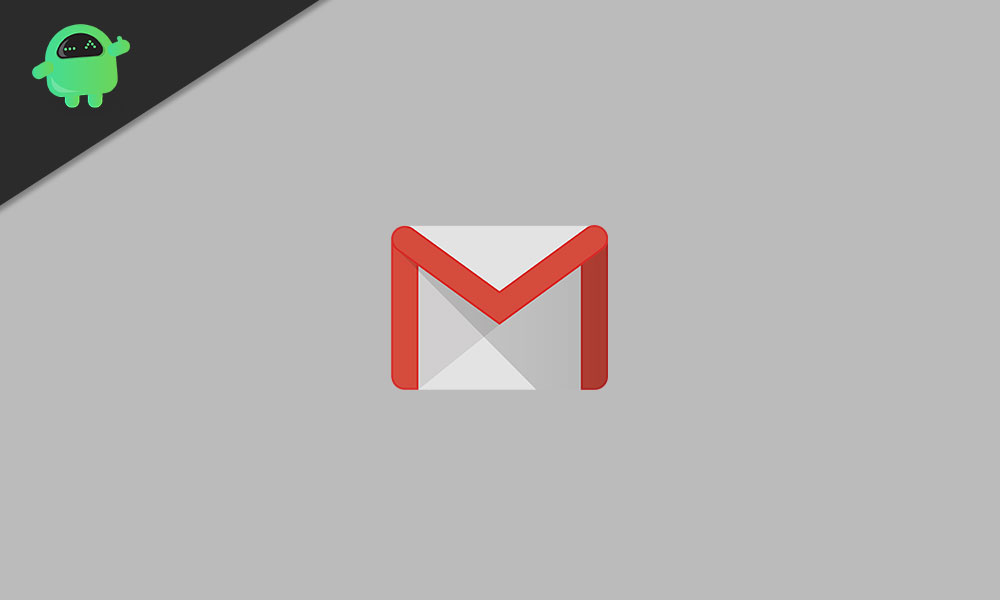
Methode 1: Aktualisieren Sie die Google Mail -App
Öffnen Sie den Google Play Store auf Ihrem Smartphone und geben Sie einGoogle Mailin der Suchleiste. Wählen Sie die richtige App aus der Liste der Suchergebnisse aus und überprüfen Sie auch, ob für die Anwendung ein Update verfügbar ist. Installieren Sie es. Eine neue Version der App kann das vorhandene Problem lösen.
Methode 2: Starten Sie Ihr Gerät neu
Das Neustart Ihres Smartphones kann jedoch häufig ein vorhandenes Synchronisationsproblem beheben. Halten Sie also die Ein- / Ausschalter auf Ihrem mobilen Gerät länger gedrückt und wählen Sie dann die Option „Neustart“ aus.
Methode 3: Überprüfen Sie die SYNC -Einstellungen der Google Mail -App
Starten Sie zuerst die Google Mail -App auf Ihrem Smartphone und berühren Sie dann die drei Zeilen oben links, um das App -Menü zu öffnen. Tippen Sie dann auf Ihr E-Mail-Konto unter "Einstellungen". Die Option „Synchronisation Google Mail“ muss hier aktiviert werden. Wechseln Sie nun zur Einstellungs -App auf Ihrem Smartphone. Aktivieren Sie unter "Benutzer und Konten" das Element "Synchronisieren Sie Daten automatisch".
Methode 4: Leeren Sie den Speicher Ihres Smartphones Ihres Smartphones
Synchronisationsprobleme können auch auftreten, wenn auf Ihrem Smartphone nicht genügend Speicher verfügbar ist. Um wieder Platz zu schaffen, können Sie Apps deinstallieren, Fotos und Videos löschen oder andere Dateien entfernen, die Sie nicht mehr benötigen.
Methode 5: Löschen Sie die Google Mail -Daten von Ihrem mobilen Gerät.
Wenn das Problem mit den vorherigen Schritten noch nicht gelöst wurde, haben Sie immer noch die Möglichkeit, die Google Mail -Daten von Ihrem Smartphone zu entfernen. Bitte beachten Sie jedoch, dass Daten aufgrund dieses Prozesses auch verloren gehen können.
Öffnen Sie die Einstellungen auf Ihrem Gerät und scrollen Sie nach unten "Apps und Benachrichtigungen" nach unten. Tippen Sie dann auf "Google Mail" und später auf "Speicher". Bestätigen Sie die Aktion "Daten löschen" mit "OK". Starten Sie nun das Gerät erneut neu.
Methode 6: Löschen Sie den Speicher Ihres Smartphones
Wenn alle früheren Versuche, das Problem zu lösen, nicht funktioniert haben, besteht die letzte Option darin, den Speicher Ihres mobilen Geräts und die Kontaktdaten von Ihrem Smartphone zu löschen.
- Dazu müssen Sie zuerst eine Sicherung davon erstellen. Öffnen Sie dazu die Kontakt -App auf Ihrem Telefon und tippen Sie dann auf die drei Striche oben links, um das Menü zu öffnen. Unter "Einstellungen" und der Registerkarte "Kontakte verwalten" finden Sie die Option "Exportieren". Wählen Sie "Google Drive" als Speicherort für die Datei mit Ihren Kontakten aus und tippen Sie auf die Schaltfläche "Speichern".
- Jetzt müssen Sie die in der Zwischenablage gespeicherten Daten von Ihrem Smartphone entfernen. Öffnen Sie dazu die Einstellungen auf Ihrem Smartphone und folgen Sie dem Pfad „Speicher -› Speicherplatz frei. "Scrollen Sie nach unten und bestätigen Sie den Vorgang rechts unter" Platzieren Sie den Speicherplatz frei. " Tippen Sie infolgedessen die Rückschaltfläche auf Ihrem Smartphone und öffnen Sie diesmal den Bereich „Apps und Benachrichtigungen“. Wählen Sie hier das Element "Kontakte" aus. Sie finden nun die Option "Daten löschen" unter Speicher. Führen Sie die Aktion über "OK" aus.
- Stellen Sie im nächsten Schritt die Kontakte auf Ihrem Smartphone wieder her, indem Sie erneut zur Kontakt -App gehen, das Menü öffnen, den Eintrag „Einstellungen“ berühren und auch auf die Option „Import“ tippen. Wählen Sie die VCF -Datei aus, die Sie zuvor in Ihrem Google Drive -Speicher gespeichert haben.
Ich hoffe, dass dieser Leitfaden nützlich war, um Google Mail zu beheben, das auf Synchronisierungsfehler bei jedem Android wartet. Sie können unten einen Kommentar hinterlassen, wenn Sie Fragen zu diesem Artikel haben.

